كيفية معايرة البوصلة في خرائط جوجل

أحد أكثر تطبيقات Google نجاحًا هو خرائط Google . خاصة إذا كنت تسافر بالسيارة ولكن أيضًا إذا كنت في إجازة في مدينة أخرى أو إذا كنت بحاجة للوصول إلى المكان الذي تعيش فيه. تساعدنا خرائطه واتجاهاته ووظائفه الأخرى على معرفة مكاننا وما حولنا وكيفية الانتقال من مكان إلى آخر دون إضاعة الوقت.
لكي تكون خرائط Google دقيقة في البيانات التي تقدمها لنا، تستخدم كلاً من اتصال الإنترنت بهاتفك الخلوي، وبيانات الهاتف المحمول وشبكة WiFi، ونظام تحديد المواقع العالمي (GPS) الموجود بداخله معظم الهواتف الذكية. لكن هذا المستشعر لا يعمل دائمًا كما ينبغي ولا يسمح لنا بتحديد موقعنا على الخريطة . في هذه الحالات، الحل الذي تقدمه لنا خرائط جوجل هو معايرة البوصلة . أي معايرة ذلك المستشعر، والذي يُعرف على وجه التحديد باسم مقياس المغناطيسية أو البوصلة .
كيفية معايرة بوصلة خرائط جوجل بخدعة الرقم ثمانية
تنشأ المشكلة المعنية عادةً عندما يكون تطبيق خرائط Google مفتوحًا على هاتفك المحمول الذي يعمل بنظام Android وتطلب منه إخبارك بمكانك. للقيام بذلك، عليك الضغط على الأيقونة التي تكون على شكل هدف أزرق أو دائرة زرقاء، أو سوداء، بداخلها دائرة زرقاء. إذا كانت النتيجة غير مرضية، يمكنك معايرة البوصلة.

لمعايرة البوصلة بالطريقة التقليدية أو خدعة الرقم ثمانية:
- افتح خرائط جوجل.
- انقر على أيقونة موقعك.
- ثم اضغط على النقطة التي تتواجد فيها.
- حدد خيار “معايرة البوصلة” أو “معايرة” .
- اتبع التعليمات التي تظهر على الشاشة: قم بإمالة الهاتف وتحريكه، ورسم الرقم ثمانية في الهواء.
- عليك القيام بهذا الإجراء حتى ثلاث مرات.
- سترى تغير مؤشر الدقة من الأقل إلى الأعلى.
- ثم اضغط على تم أو تم .
- اختياريًا، يمكنك إعادة تشغيل التطبيق، على الرغم من أن ذلك ليس ضروريًا دائمًا.
- حاول الآن العثور على موقعك على الخريطة.
كيفية معايرة بوصلة خرائط جوجل من إعدادات التطبيق
هناك طريقة أخرى لمعايرة بوصلة خرائط Google بحيث تحدد موقعك بشكل أكثر دقة على الخريطة وهي الانتقال مباشرة إلى إعدادات التطبيق الخاصة والطلب من البوصلة أن تشير دائمًا إلى الشمال . هذا سيمنع البوصلة من الحجب. وعلى وجه التحديد، سيتعين عليك اتباع المسار التالي:
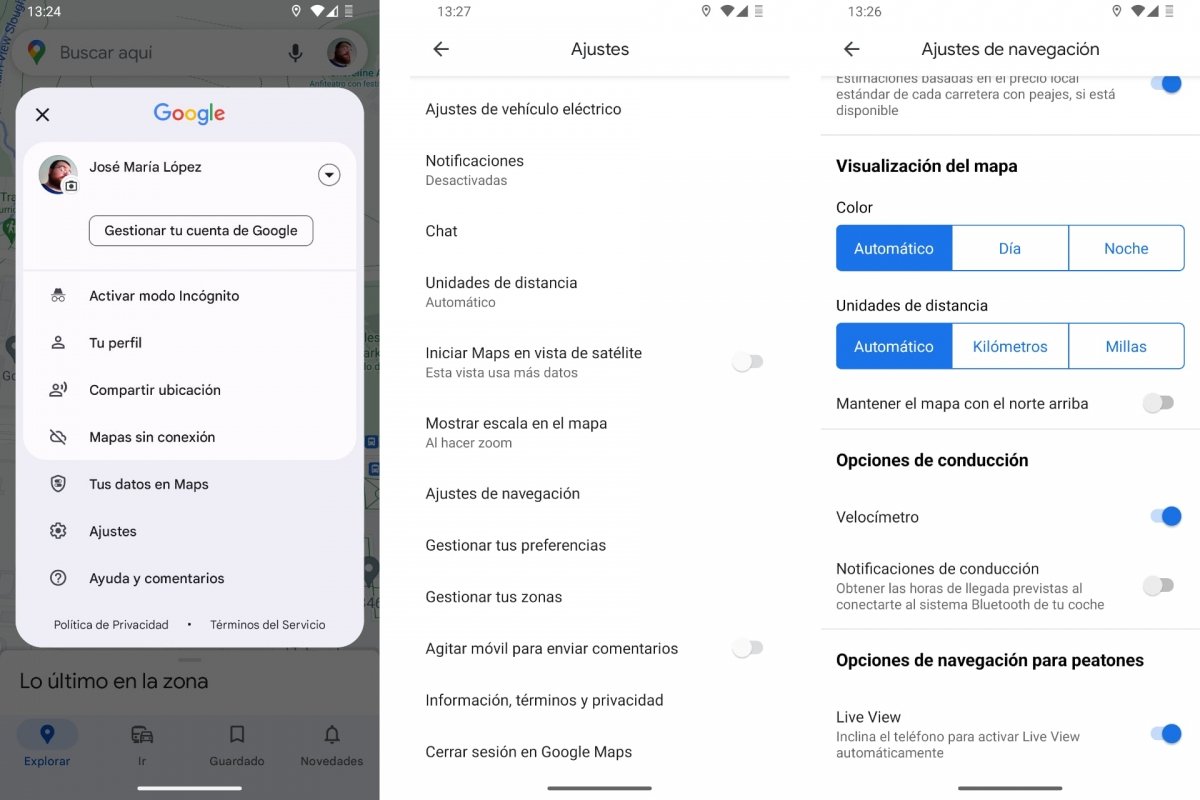
- افتح خرائط جوجل .
- انقر على صورة ملفك الشخصي أو الصورة الرمزية للمستخدم.
- اختر الإعدادات .
- أدخل إعدادات التنقل . لرؤية هذا الخيار، اسحب عبر الشاشة.
- حدد خيار الاحتفاظ بالخريطة مع اتجاه الشمال لأعلى .
كيفية معايرة بوصلة خرائط جوجل باستخدام العرض المباشر
إذا كان لديك إصدار حديث من Android، فبالإضافة إلى الحلين السابقين، لديك خيار ثالث لمعايرة بوصلة هاتفك المحمول في خرائط Google. إنه أكثر إثارة إذا أمكن. هذا الحل الثالث يسمى Live View ويعمل باستخدام الواقع المعزز .
لاستخدام Live View، يجب أن يدعم جهازك ARKit أو ARCore . هناك شرط آخر وهو أن المنطقة التي تريد التواجد فيها يجب أن تتمتع بتغطية جيدة للتجوّل الافتراضي . وأخيرًا، ضع في اعتبارك أن Live View غير متوفر في جميع البلدان.
لذا فإن أبسط طريقة لمعرفة ما إذا كان بإمكانك استخدام Live View هي رؤية الرمز الخاص به ، والذي يتكون من شعار خرائط Google أو سهم أو مؤشر، مع تحديد الزوايا الأربع لتشكل مربعًا. وفي المرة الأولى التي تستخدمه فيها، سيطلب الإذن باستخدام الكاميرا الخاصة بك .
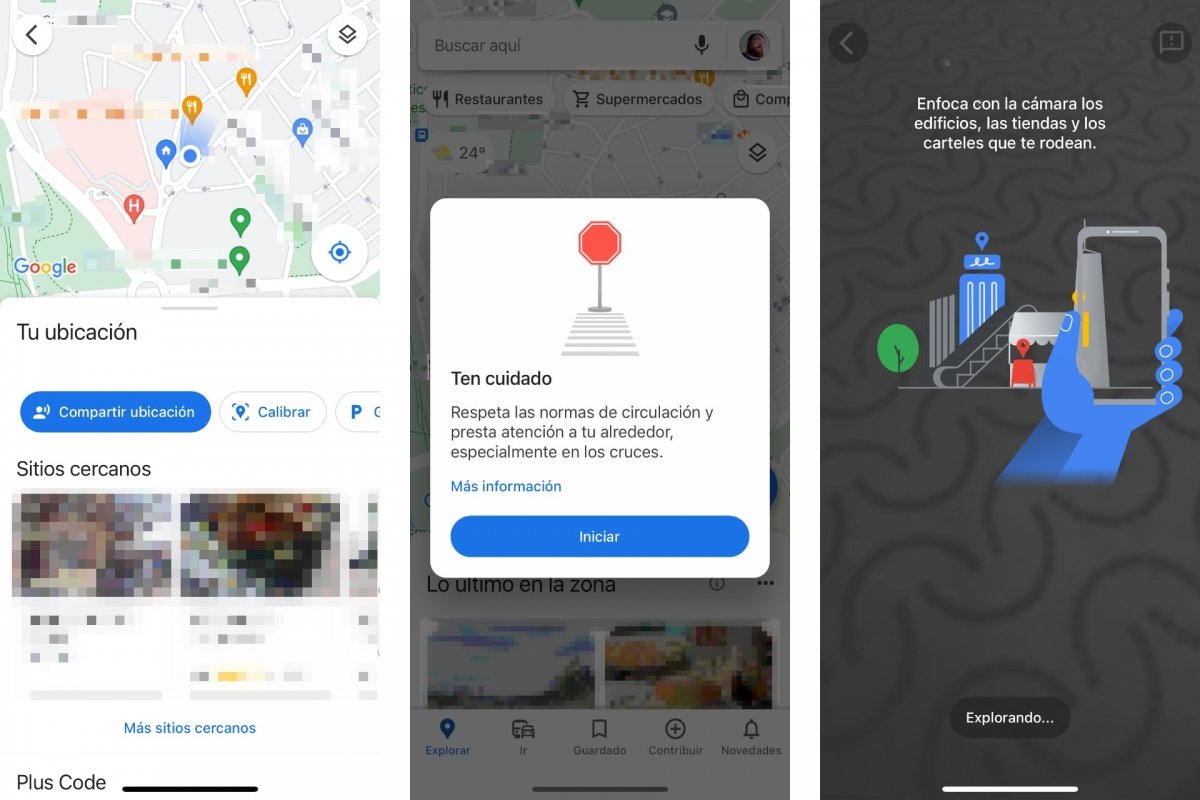
لمعايرة بوصلة خرائط Google باستخدام العرض المباشر:
- افتح خرائط جوجل.
- انقر على أيقونة موقعك.
- ثم اضغط على النقطة التي تتواجد فيها.
- حدد خيار المعايرة باستخدام العرض المباشر .
- سترى إشعارًا يشير إلى أنه يجب عليك توخي الحذر عند القيادة. من أجل سلامتك.
- لبدء المعايرة، انقر فوق ابدأ .
- سيطلب منك المساعد توجيه الكاميرا نحو المباني واللافتات من حولك.
- إذا سارت الأمور على ما يرام، فسوف تحدد خرائط Google مكانك بشكل صحيح باستخدام المعلومات المقدمة.
لكي تعمل ميزة Live View بشكل أفضل، توصي Google بتوجيه الكاميرا إلى المناطق الخارجية جيدة الإضاءة، والأماكن التي بها مباني ولافتات على مستوى الشارع، وخاصة المناطق التي تظهر في ميزة Street View . وبسبب تشغيله، فمن المستحسن عدم إجراء المعايرة أثناء القيادة .
بالنسبة للبقية، يتم استخدام Live View أيضًا لتلقي الاتجاهات عندما تنتقل من مكان إلى آخر ولا تعرف المنطقة. سيساعدك أيضًا على معرفة مكانك إذا ضاعت. ومن هنا تأتي أهمية معايرة بوصلة خرائط جوجل. وأخيرا، باستخدام Live View، يمكنك أيضًا العثور على الأماكن المثيرة للاهتمام في لندن، ولوس أنجلوس، ونيويورك، وباريس، وسان فرانسيسكو، وطوكيو.








